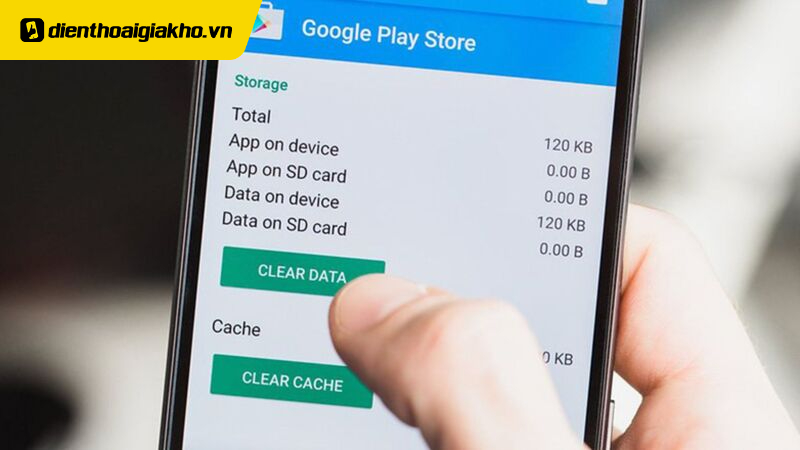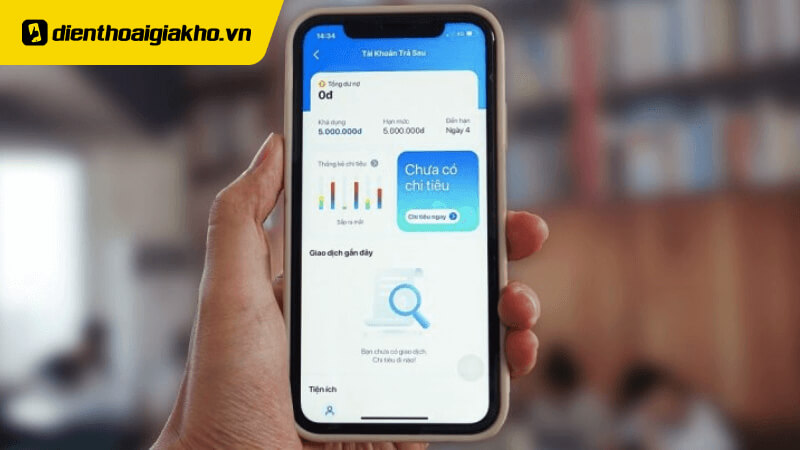Người dùng thường khó chịu khi không thể cài đặt thêm ứng dụng hay lưu dữ liệu khi bộ nhớ điện thoại Samsung bị đầy. Bài viết dưới đây của dienthoaigiakho.vn sẽ hướng dẫn bạn xóa dữ liệu trên Samsung một cách an toàn và dễ dàng.
Xem nhanh
- 1 Tại sao cần xóa dữ liệu trên điện thoại Samsung?
- 2 Xóa file tài liệu để giải phóng dung lượng Samsung nhanh chóng
- 3 Gỡ ứng dụng để dọn dẹp bộ nhớ trên điện thoại Samsung
- 4 Xóa dữ liệu ứng dụng để tăng khoảng trống bộ nhớ điện thoại Samsung
- 5 Cách xóa dữ liệu điện thoại Samsung bằng cách gỡ bỏ bản cập nhật
- 6 Sử dụng lưu trữ đám mây là một cách để xóa dữ liệu của điện thoại Samsung.
- 7 Xóa dữ liệu bộ nhớ cache để giải phóng bộ nhớ điện thoại Samsung
Tại sao cần xóa dữ liệu trên điện thoại Samsung?
Có một số lý do khiến bạn cần xóa dữ liệu trên điện thoại Samsung của mình. Có thể do bộ nhớ máy đầy do bạn tải nhiều ứng dụng khiến máy hoạt động không được mượt mà như trước. Lúc này, bạn cần xóa dữ liệu trên thiết bị để giảm tải cho không gian lưu trữ của thiết bị và cải thiện hiệu quả tốc độ của thiết bị.
Hoặc nếu bạn đang chuyển sang một chiếc điện thoại mới, cần bán nó thì việc “dọn dẹp” dữ liệu trên điện thoại là vô cùng quan trọng. Bởi ngoài việc tăng hiệu suất sử dụng, việc xóa dữ liệu còn giúp nâng cao tính bảo mật cho dữ liệu cá nhân, chống đánh cắp dữ liệu.
Xóa file tài liệu để giải phóng dung lượng Samsung nhanh chóng
Một trong những nguyên nhân khiến dung lượng Samsung của bạn bị đầy dữ liệu là do bạn lưu trữ quá nhiều file tài liệu như video, hình ảnh, âm thanh, văn bản, v.v.. Do đó, cách đơn giản nhất để giải phóng bộ nhớ trên điện thoại Samsung là xóa các tệp dữ liệu, tài liệu không cần thiết. Thực hiện các bước sau để xóa file tài liệu:
Bước 1: Vào “Cài đặt” > Click chọn “Chăm sóc thiết bị”

Bước 2: Click vào “Lưu trữ” rồi vào từng mục để tìm kiếm những tài liệu không cần thiết.
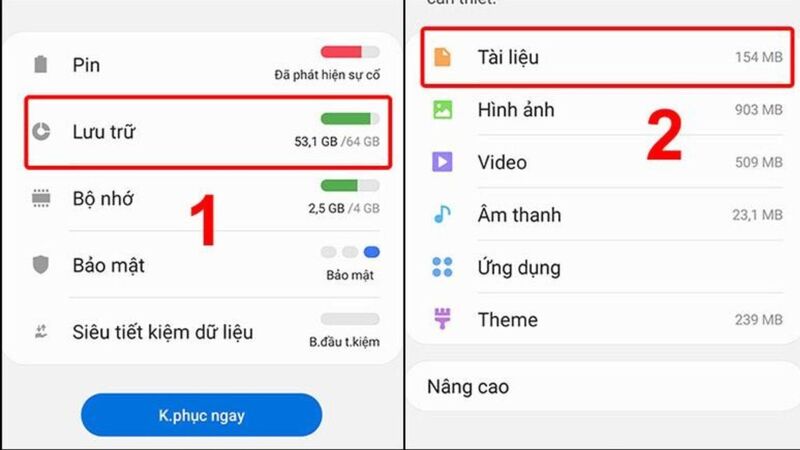
Bước 3: Nhấn vào file tài liệu muốn xóa khỏi thiết bị rồi chọn “Xóa” là xong.
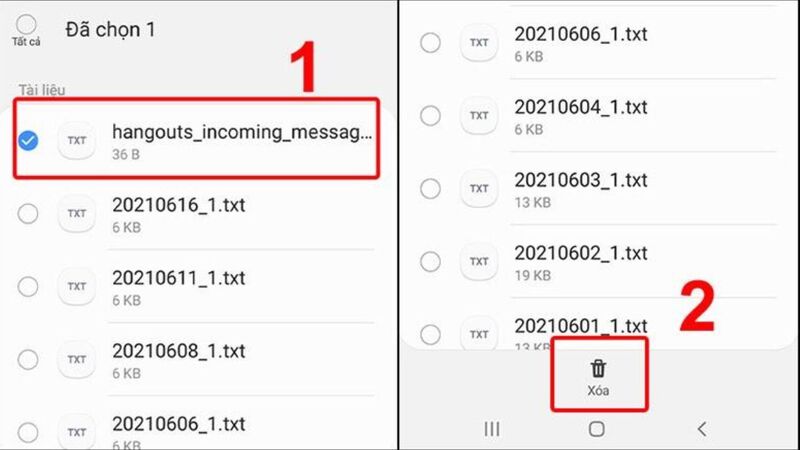
Gỡ ứng dụng để dọn dẹp bộ nhớ trên điện thoại Samsung
Ứng dụng lộn xộn cũng là nguyên nhân khiến điện thoại Samsung bị đầy bộ nhớ. Do đó, bạn cần xóa các ứng dụng không cần thiết để giải phóng dung lượng trên điện thoại. Để gỡ cài đặt ứng dụng trên điện thoại Samsung làm theo các bước sau:
Bước 1: Truy cập mục “Cài đặt” trên màn hình rồi chạm vào mục “Ứng dụng”.
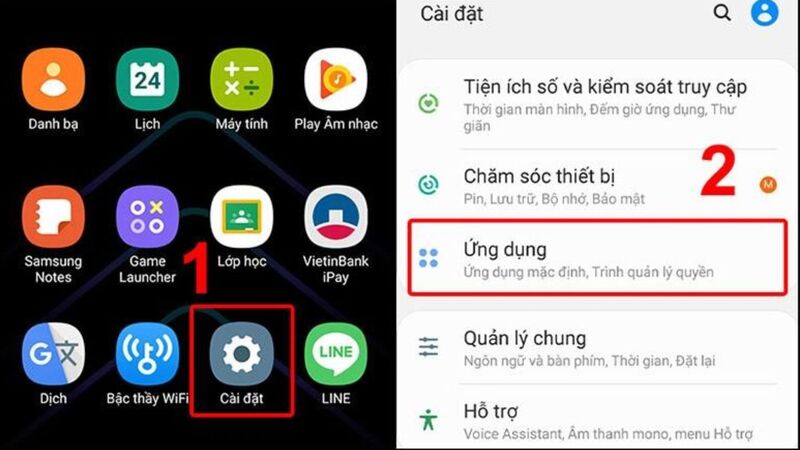
Bước 2 – Bạn bấm vào các ứng dụng không cần thiết rồi bấm “Buộc dừng” để xóa hoàn toàn khỏi điện thoại.
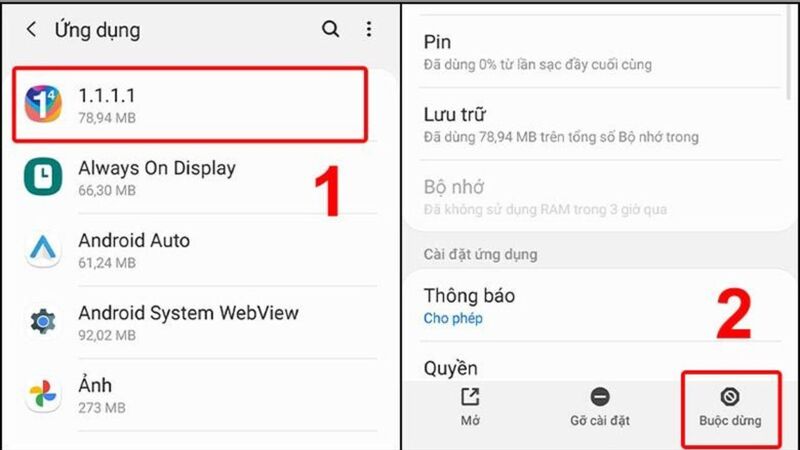
Xóa dữ liệu ứng dụng để tăng khoảng trống bộ nhớ điện thoại Samsung
Xóa dữ liệu ứng dụng cũng là một cách rất hiệu quả để tăng khoảng trống bộ nhớ điện thoại Samsung. Để xóa dữ liệu ứng dụng, hãy làm theo các bước sau:
Bước 1: Nhấp vào “Cài đặt” > chọn mục “Ứng dụng và thông báo”
Bước 2: Nhấn vào ứng dụng muốn gỡ rồi chọn “Bộ nhớ” để tiếp tục.
 Bước 3: Tiếp tục bằng cách nhấp vào “Xóa bộ nhớ” và sau đó nhấp vào “Xóa tất cả dữ liệu”. Cuối cùng nhấn “OK” để hoàn tất quá trình xóa dữ liệu ứng dụng trên điện thoại Samsung.
Bước 3: Tiếp tục bằng cách nhấp vào “Xóa bộ nhớ” và sau đó nhấp vào “Xóa tất cả dữ liệu”. Cuối cùng nhấn “OK” để hoàn tất quá trình xóa dữ liệu ứng dụng trên điện thoại Samsung.

Cách xóa dữ liệu điện thoại Samsung bằng cách gỡ bỏ bản cập nhật
Thông thường, khi có phiên bản mới, các ứng dụng trên điện thoại của bạn sẽ tự động được cập nhật. Quá trình cập nhật chiếm phần lớn dung lượng lưu trữ của điện thoại và khiến thiết bị của bạn hết dung lượng lưu trữ.
Cách gỡ cài đặt các bản cập nhật ứng dụng trên thiết bị của bạn để xóa bộ nhớ trong của điện thoại Samsung theo các bước sau:
Bước 1: Chọn Cài đặt > chọn mục Ứng dụng.

Bước 2: Tìm và chọn ứng dụng bạn muốn gỡ cài đặt các bản cập nhật > Chọn “Chi tiết ứng dụng CH Play”.

Bước 3: Nhấn vào dấu ba chấm ở góc trên cùng bên phải màn hình rồi bỏ chọn mục “Bật cập nhật tự động”.
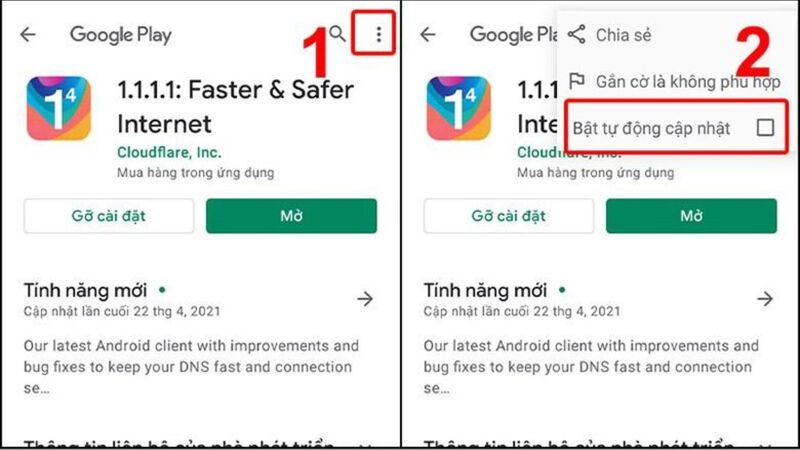
Sử dụng lưu trữ đám mây là một cách để xóa dữ liệu của điện thoại Samsung.
Nếu cần lưu trữ một lượng lớn dữ liệu quan trọng, bạn có thể sử dụng các dịch vụ lưu trữ đám mây.Với thiết bị di động Samsung, bạn có thể đồng bộ thư viện với Drive qua OneDrive theo các bước sau:
Bước 1 Vào tính năng “Samsung Cloud” rồi nhấn vào biểu tượng dấu 3 chấm trên giao diện.
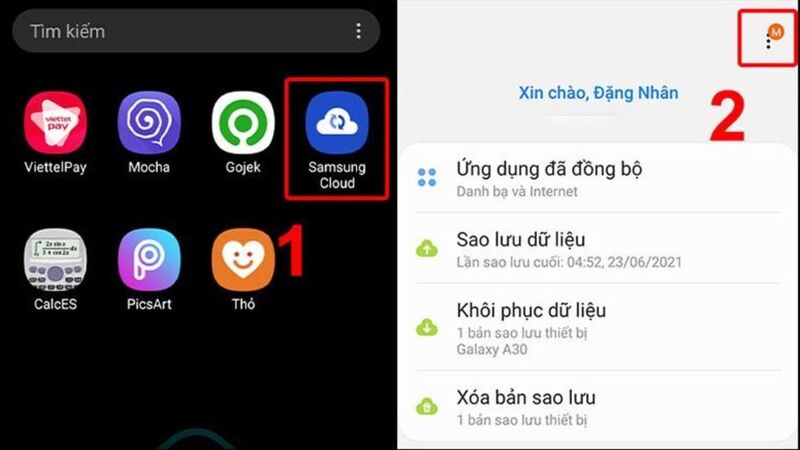
Bước 2: Tiếp theo, nhấp vào “Mở OneDrive” để bắt đầu đồng bộ hóa thư viện với Drive.
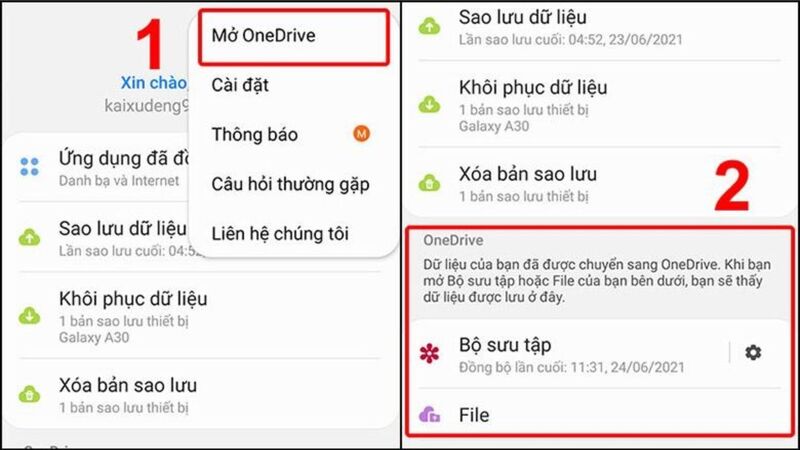
Xóa dữ liệu bộ nhớ cache để giải phóng bộ nhớ điện thoại Samsung
Trong quá trình sử dụng, bộ nhớ cache sẽ được tạo khi bạn sử dụng các ứng dụng. Bộ nhớ này chiếm một phần nhỏ dung lượng của thiết bị. Do đó, xóa bộ nhớ cache cũng là một cách nhanh chóng và hiệu quả để xóa bộ nhớ trong trên điện thoại Samsung. Để xóa cache bạn làm theo các bước sau:
Bước 1: Chọn Cài đặt > Chọn mục Ứng dụng.
Bước 2: Nhấn vào ứng dụng muốn xóa cache rồi chọn “Bộ nhớ”.
Bước 3: Nhấp vào “Xóa bộ nhớ cache” bên dưới để hoàn tất quá trình giải phóng dung lượng trên điện thoại Samsung của bạn.
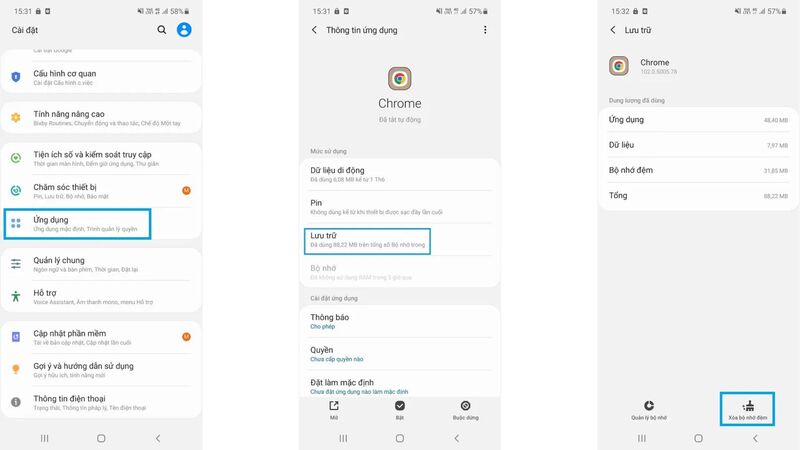
Những cách xóa dữ liệu trên điện thoại Samsung trên đây sẽ phần nào giúp thiết bị của bạn giảm tình trạng giật, lag và chậm máy. Hi vọng những thông tin trong bài viết của Điện thoại Giá Kho đã giúp bạn sử dụng tốt hơn chiếc điện thoại Samsung của mình. Tham khảo thêm nhiều thủ thuật hay tại Tin công nghệ nhé!!!
Địa chỉ showroom của Điện Thoại Giá Kho tại TP. HCM
120 Nguyễn Thị Thập, Phường Tân Thuận, TP. HCM
947 Quang Trung, Phường An Hội Tây, TP. HCM
1247 Đường 3 Tháng 2, Phường Minh Phụng, TP. HCM
121 Chu Văn An, Phường Bình Thạnh, TP. HCM